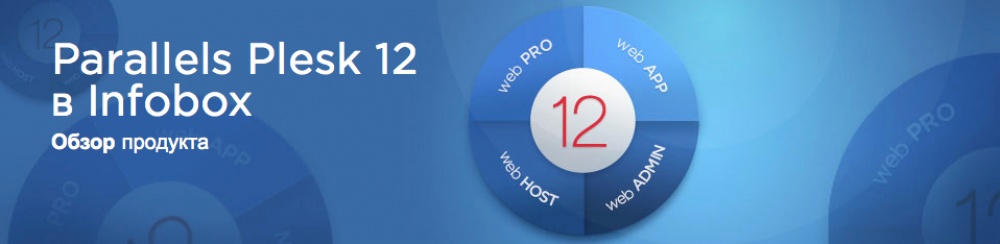
Plesk 12は、 InfoboxクラウドVPSでの自己インストール用に購入することもできます。 クラシックLinuxでは、VPS Plesk 12が自動的にインストールされます。
はじめに
Parallels Plesk 12は、WebホスティングとWeb管理を自動化するためのコントロールパネルであり、ITプロフェッショナルがユニバーサルインターフェイスを使用してDNS、メールサーバー、データベース、その他のサービスの操作を管理できるようにします。 技術的な観点から見ると、パネルはシステムサービスとユーザーの中間的な位置を占めています。 たとえば、ユーザーがサイトを作成すると、バックグラウンドのPleskはこのリクエストをWebサーバーに送信し、Webサーバーは新しい仮想サーバーをシステムに追加します。
新しいバージョンには、サーバーサイトのセキュリティ機能、フル機能のWordPressツール、電子メールアカウントとスパムを管理するための新機能が含まれています。
エディトリアル
Plesk 12には4つの異なるエディションがあり、それぞれWeb管理者、アプリケーション開発者、Webスタジオ、ホスティングプロバイダー向けに特別に設計された機能を備えています。
Plesk 12の各エディションの目標は、4つの異なるオーディエンス向けのWebサイトホスティングおよびWebアプリケーションのインフラストラクチャの管理を簡素化することです。 各エディションには、Fail2banおよびModSecurityシステムに基づいた新しいカーネルが含まれています。これは、現在サイトおよびWebアプリケーションをホストするための市場で最も人気のあるセキュリティツールです。 さらに、Plesk 12では、複数のWordPressインストールを一元管理し、セキュリティを確保できる新しいWordPress Toolkitが導入されました(Web PROおよびWeb HOSTエディションで利用可能)。
パワーパック
拡張機能として、Parallels Plesk Mobile Managerアプリ、Kaspersky Anti-Virus(最大5つの電子メールアカウント)、Parallels Web Presence Builderライセンス(10サイト用)、Unity One Mobile Site Builder(2サイト用)のサポートを含むPowerPack for Plesk 12が利用可能です、Tomcat、ColdFusion、およびMSSQL / PostgreSQL。
エディションの比較
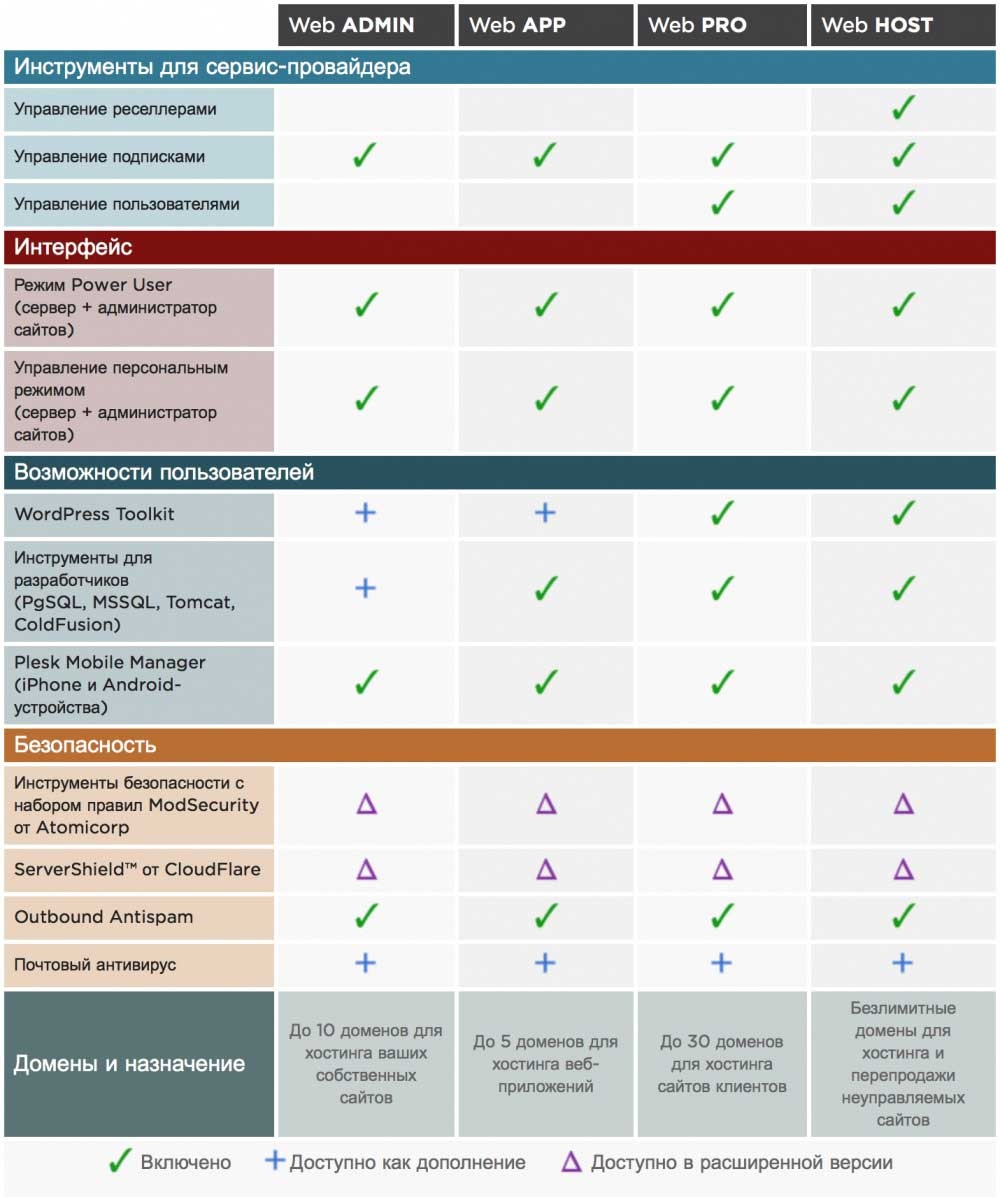
- Plesk Web Admin Edition :このエディションは、企業、クライアント、または自社のWebサイトやメールを扱う個人、個人、および組織向けに最適化されています。
- Plesk Web App Edition :Webアプリケーションおよびゲームのホスティングに焦点を当て、自分自身または顧客のためにそれらに取り組んでいる開発者向けで、ほとんどの場合、1つのWebサーバーに1つのアプリケーションのみをデプロイします。 製品のユーザー権限を制限したり、サーバーやドメインをモバイルデバイスから管理したり、通常のソフトウェア攻撃から身を守ることができます。
- Plesk Web Pro Edition :Webスタジオやデジタルエージェンシーが独自に、またはCMS(WordPressなど)に基づいてサイトを作成することを練習します。 WordPressによってインストールされたサイト、メール、ユーザーアカウント、サーバー、セキュリティレベルを管理し、サイトとサーバーの一般的な保護を提供します。
- Plesk Web Host Edition :複数のユーザーに共有ホスティングを提供するホスティング事業者向け。 このエディションには、マルチユーザーアクセスを整理するための追加機能、再販業者による再販サービスのサポート、サブスクリプションとアカウントの管理、およびサイトとサーバー全般、特にWordPressサイトのセキュリティツールが組み込まれています。
主な新機能
組み込みのWordPress管理ツール 。 WordPress Toolkitは、WordPressサイトの管理とセキュリティ保護の日々のタスクを大幅に簡素化し、Webスタジオ、ホスティング事業者、および必要に応じてクライアントを許可します。
- 複数のWordPressインストール、プラグイン、テーマを単一のインターフェースから管理します。
- WordPressのインストール、更新、削除、およびプラグインとテーマのアクティブ化と削除は簡単です。
- WordPressを実装し、最も一般的に推奨されるセキュリティ設定を使用して既存のインストールの保護を強化することは安全です(選択可能な互換性の問題の場合)。
セキュリティの向上 。 Plesk 12の新しいセキュリティカーネルは、ModSecurity、Fail2Ban、およびOutbound Antispamツールのサポートを組み合わせています。 これにより、次のことが可能になります。
- 既知または最近発見された脆弱性に対する標的型攻撃からサーバーを保護することにより、サーバーのセキュリティを確保します。
- サイトに接続する前にWeb要求を中断することにより、サイトの攻撃者によるリアルタイム攻撃を自動的に防止します。
- スパムの送信元のアカウントを予防的にブロックし、サーバーがブラックリストに入る可能性を防ぎます。
新しいバージョン(Web APP、Web PRO、およびWeb HOSTのエディション)には、PgSQL、MSSQL、Tomcat、ColdFusionのインストールを管理できるDev Packが含まれています。
Plesk 12のLinux変更の完全なリスト
Windowsの変更の完全なリスト-Plesk 12のバージョン
組み込みのWordpress管理ツール
WordPressのサイトで作業している場合、この機能はあなたの生活を大いに促進し、サイト、テーマ、プラグインのインストールと更新の時間を節約し、サイトの安全性を確保できます。 すべてのサイトが時間通りに更新され、すべてのユーザーのすべてのセキュリティ更新プログラムが時間通りにインストールされることを確認できます。 PleskからインストールされたWordpressは、推奨されるセキュリティ設定を自動的に適用します。
Plesk 12でWordPressサイトを設定しましょう。次に、WordPressの拡張機能、テーマ、セキュリティ、その他の設定を管理するためのオプションを見ていきます。 次に、別のサイトをインストールし、WordPressの複数のインスタンスを管理する方法を確認します。
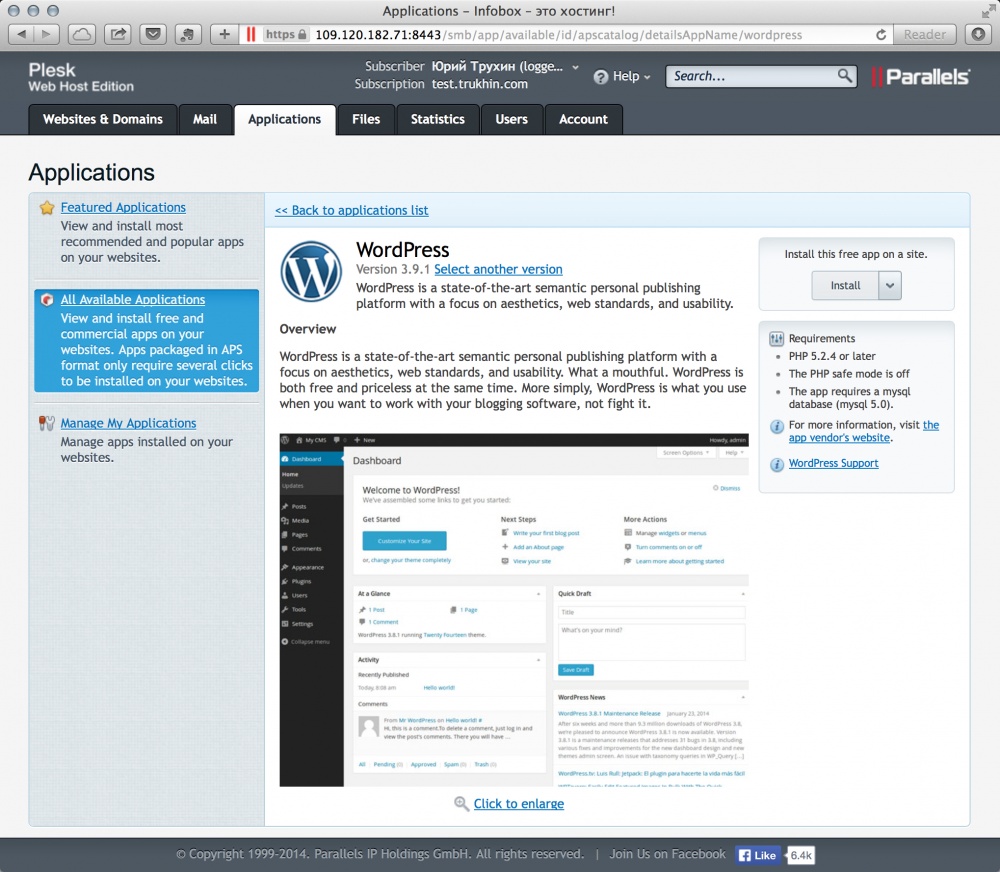
サイトのインストール
WordPressのインストールは非常に簡単なので、上のスクリーンショットに示すように、コントロールパネルの[アプリケーション]セクションにあるリストからアプリケーションを選択し、[インストール]ボタンをクリックするだけです。
データベースの構成は自動的に行われ、ユーザーの注意を必要としません。
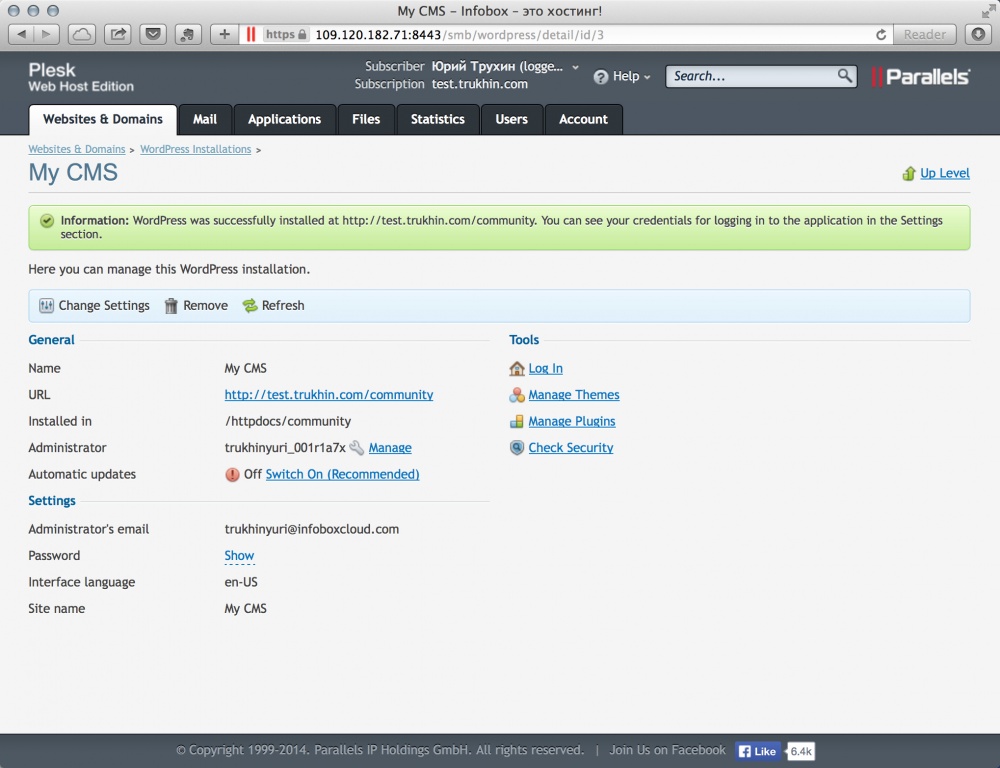
インストールには数秒かかります。 上記のスクリーンショットは、WordPressをインストールした直後に利用できる管理パネルを示しています。 インストールの概要を示します。 ここで、サイト名、サイトアドレス、管理設定などの主要な詳細を確認できます。 右側には、WordPressの基本設定へのリンクがあります:プラグイン、テーマ、セキュリティの管理。 それらをさらに詳しく見てみましょう。
テーマとプラグイン管理
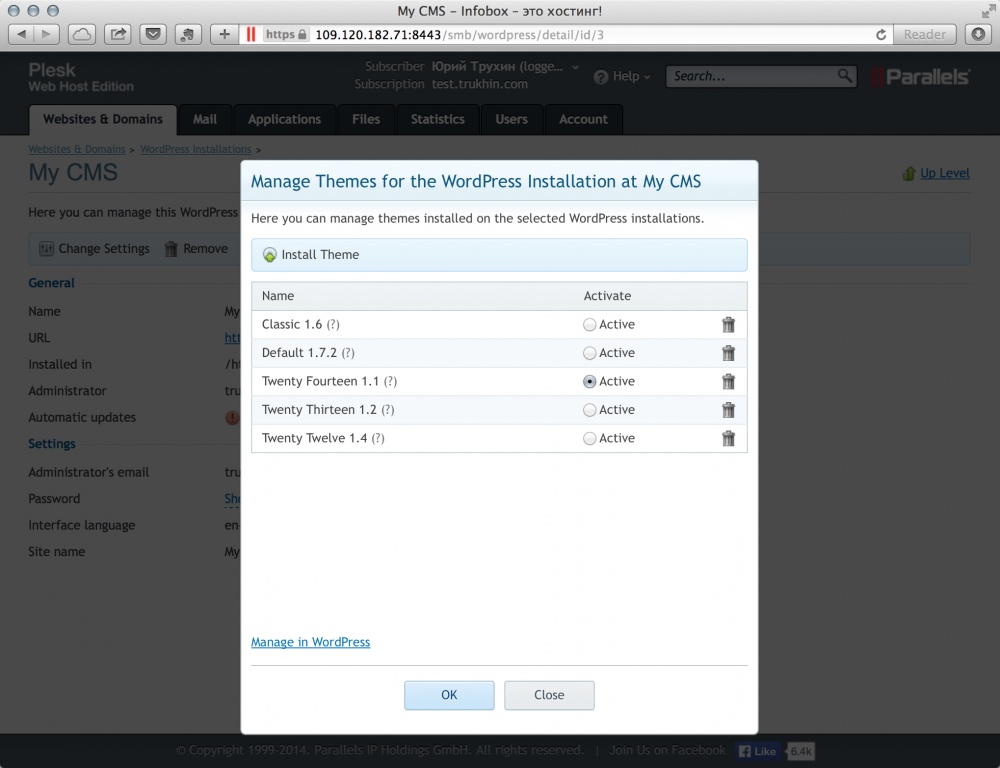
すべてのWordPressインストールには事前定義されたテーマとプラグインのセットが含まれており、適切なリスト項目を選択して[OK]ボタンをクリックするだけでアクティブになります。
ここでは、テーマのインストール、アンインストール、アクティブ化も管理できます。
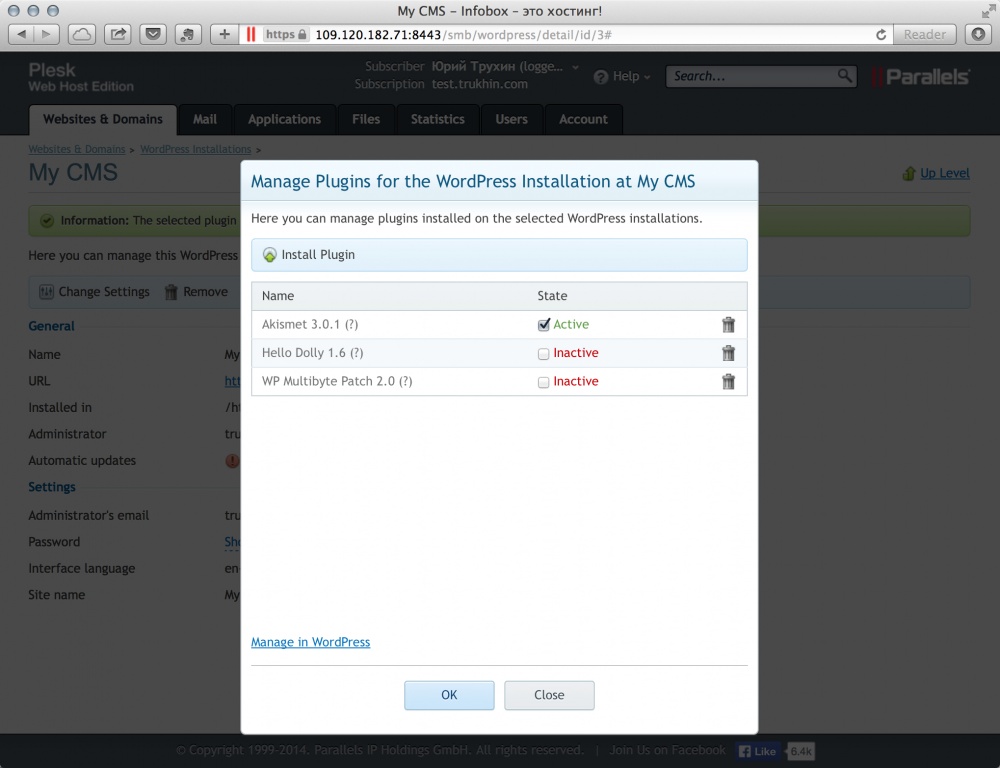
プラグイン管理はまったく同じです。
セキュリティ管理
Heartbleed脆弱性に関する最近の記事を踏まえると、これは非常に重要なトピックです。 「プラグインの管理」リンクの下の「セキュア」リンクをクリックすると、ワンクリックでWordPressのセキュリティ面を管理できます。
主なセキュリティカテゴリは次のとおりです。
- ファイルとディレクトリに対する権利
- ディレクトリ権限
- wp –コンテンツおよびwp-includesフォルダーセキュリティ
- キーセキュリティ
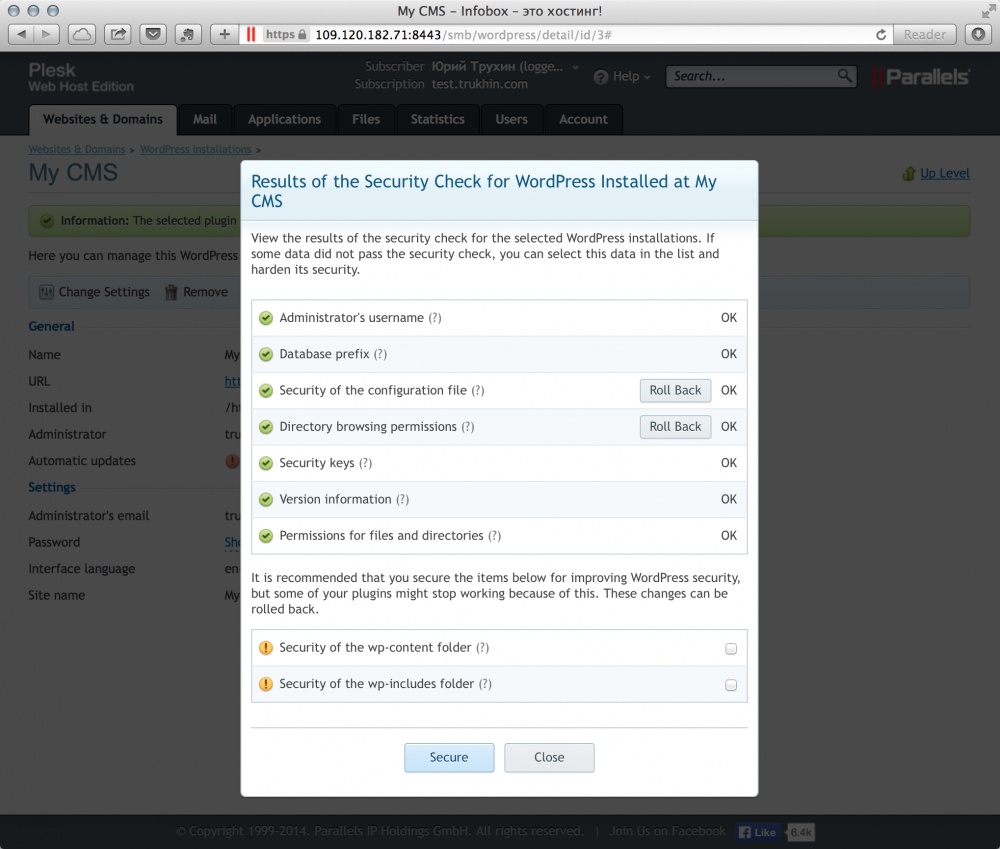
上記のスクリーンショットでわかるように、wp-contentsフォルダーとwp-includesフォルダーにはセキュリティ上の問題があります。 問題を修正するために必要なのは、問題点をマークして「セキュア」をクリックすることです。 Pleskは必要なセキュリティの変更を行います。 これらの2つの項目はオプションであるため、個別のリストに追加されます。これらを含めるとWordpressの安全性が高まりますが、一部のプラグインが機能しなくなる場合があります。 したがって、デフォルトでは、PleskからWordpressをインストールする場合、これらの項目は適用されません。
アクションをキャンセルする場合は、「ロールバック」をクリックする必要があります。
いくつかのインストール
WordPressサイトを使用する顧客が多数いる場合でも、Plesk 12ではこれは問題になりません。
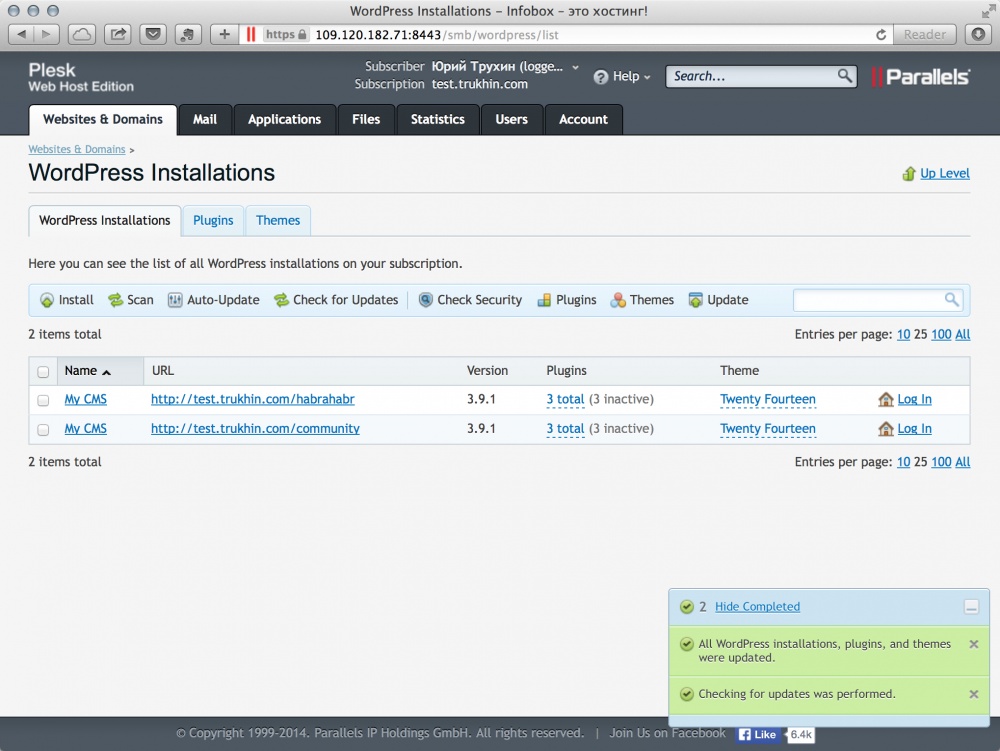
新しいWordPressサイトをインストールするプロセスは、最初のサイトをインストールするプロセスと同じです。 完了すると、インストールされているWordPressのすべてのインスタンスが1つのリストに表示されます。
特定のサイトで何かを変更する必要がある場合は、目的のサイトをクリックして、そのサイトのみを設定します。 一方、テーマ管理、プラグイン、セキュリティなど、複数のサイトの設定を一度に変更する必要がある場合は、リストから必要なものを選択し、複数のサイトを一度に変更します。
Plesk 12は、Wordpressの手動インストールもサポートしています。 そのようなアプリケーションを検索するには、[スキャン]ボタンをクリックします。
なんで?
「WordPressにすでにある機能が必要なのはなぜですか?」 シンプル、効率、安全のために! 異なるアプリケーションを切り替えて、それらのステータスを個別に追跡する必要はありません。 1つのツールにより、必要な数のサイトのルーチン作業が1つのサイトと同じくらい簡単になります。 セキュリティのため、ParallelsはWordPressにはない機能を提供しています。 プラグインはこれの一部を実行できますが、すべてではありません。 完全自動化はPleskを介してのみ可能ですが、WordPress内からはできません。
セキュリティ技術
Pleskの新しいバージョンには、多数のセキュリティテクノロジーが含まれています。
- セキュリティポリシー
- SSL証明書
- サブドメイン作成の制限。
- 管理アカウントの追加。
- 管理アクセス制限。
- 禁止されているドメイン名。
- ModSecurity;
- Fail2ban;
- 送信メールメッセージの制限。
ModSecurity、Fail2Ban、および送信メールメッセージの制限など、いくつかのセキュリティテクノロジーの目的を見てみましょう。
Modsecurity
Plesk 12の主要なセキュリティ強化の1つは、 WordSecurityやJoomlaなどのWebアプリケーションへの攻撃を検出および防止するために設計された無料のWebアプリケーションファイアウォールであるModSecurityです。
ModSecurityは、Webアプリケーションに対する広範囲の攻撃に対する保護を提供し、パフォーマンスに大きな影響を与えることなくHTTPトラフィックをリアルタイムで分析し、分析することを可能にします。
ユーザーにとって、ModSecurityを使用すると、サイトのセキュリティを落ち着かせ、オンラインのままにすることができます。 リアルタイムで、多くの攻撃が検出され、防止されます。
ModSecurityはそれ自体では価値がなく、信頼できるルールプロバイダーがある場合のみに注意する必要があります。 Parallelsは、最高のサプライヤであるAtomicと提携して、Pleskに品質ルールを提供しています。
Fail2ban
Plesk 12で検討中の次のセキュリティ技術はFail2Banです。 このテクノロジーは、ファイルログをスキャンし、たとえばパスワードを推測しようとするときなど、疑わしいIPアドレスをブロックします。 Fail2Banは、ファイアウォールの更新されたルールを使用してIPアドレスをブロックします。
Fail2Banを使用すると、サイトでのハッキングの試みとそれらへの対応方法を検出するルールを構成できます。 Fail2Ban保護の範囲には、サイトだけでなく、FTPおよび電子メールアカウントも含まれます。
ハッキングの試みが記録されている場合、ファイアウォールは攻撃のソースを自動的にブロックできます。
送信メールの制限
この記事で説明する3番目のセキュリティ機能は、送信メールメッセージの制限です。 この機能はPlesk 12に実装され、ブラックリストのスパムからサーバーのIPアドレスを保護します。
ビジネスで電子メールが使用されている場合、この機能は役立ちます。 多くのスパムリストの所有者に連絡することは非常に困難です。 信じられない? Googleにアクセスしてみてください。
制限は3つの方法で設定できます。
- 個々のボックスの場合;
- ドメインの場合。
- 多くのドメインの場合;
ニーズに応じて、必要に応じて電子メールメッセージの制限を構成できます。
APSパッケージアプリケーションのサポート
この記事では、WordPressに多くの注意を払いましたが、Plesk 12では、人気のあるJoomlaやDrupalなど、他の何百ものアプリケーションやサイト管理システムをインストールできます。 ユーザーは、WordPressでできる限り簡単にアプリケーションをインストールして使用できます。
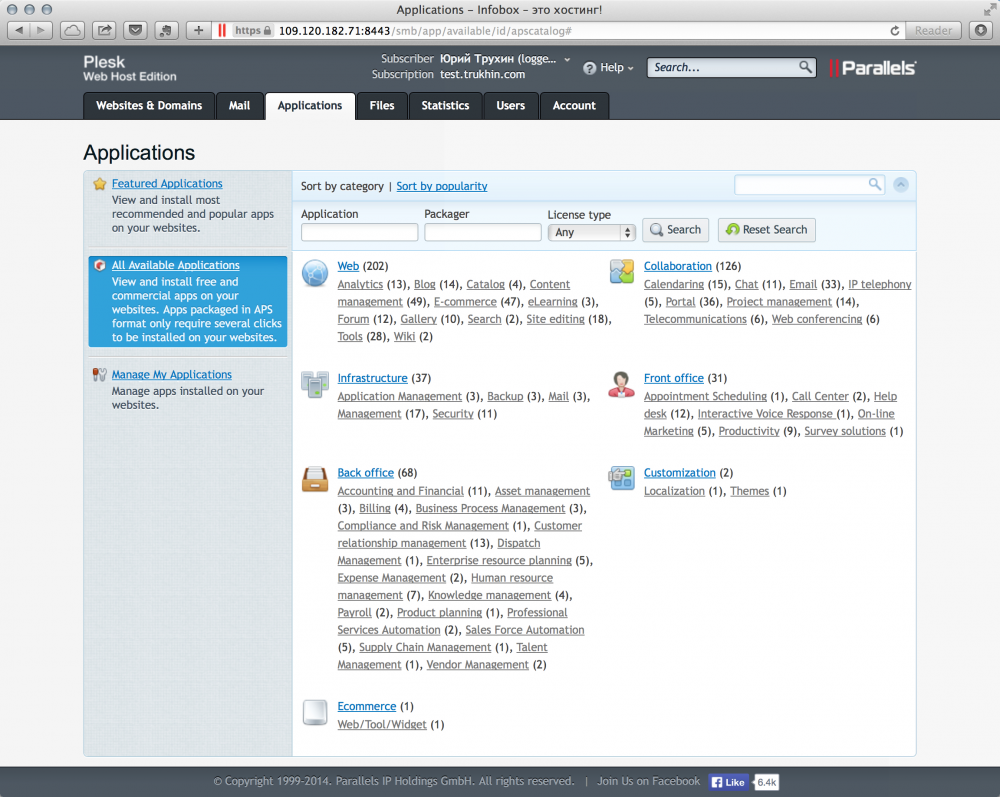
開発者は、Plesk 12でサポートされているAPS 1.2標準を使用してアプリケーションをパッケージ化することにより、Webアプリケーションの範囲を拡大できます。
おわりに
Parallels Plesk 12は、サイト管理者の作業を楽にします。 Pleskの可能性は非常に大きいため、1つの記事でそれらすべてについて説明しようとするのは難しく、間違っています。 そのため、Plesk 12のさまざまな側面(英語)への有用なドキュメントリンクのセットを提供し、さらに学習します。
管理者ガイド
顧客ガイド
再販業者ガイド
API RPC 1.6.6.0マニュアル
高度な管理ガイド
インストール、アップグレード、移行、および移行ガイド
コマンドラインユーティリティのリファレンス(Linux)
コマンドラインユーティリティのリファレンス(Windows)
開発者ガイド:最初にお読みください
APSでビジネスを拡大する方法
拡張機能SDKガイド
Parallels Plesk Panelを別の言語にローカライズする方法
Parallels Plesk PanelのPCI DSS要件を満たす方法
Parallels Plesk Panelのカスタムテーマ(スキン)を作成する方法
freevpsプロモーションコードを使用して、アムステルダムのInfoboxから最大2048mbまでのVPSで Plesk 12を無料で試す機会を忘れないでください。 VPS 1024mb以上のPlesk 12 Web Proをギフトとして1年間注文する場合。 クラウドVPSをテストする場合は、 ここで登録してください 。
Habréで質問できない場合は、 InfoboxCloudコミュニティの記事へのコメントまたは電子メールで質問することができます 。
Plesk 12を正常に使用し、管理ルーチンを減らしましょう!